在日常的工作和生活中会经常用到各类文档,这时候需要对文档添加合适的页脚完善文档。pdfFactory有各种各样的页脚模板,下面我们来看看如何使用pdfFactory Pro虚拟打印机给文档添加不同的页脚。
一、文档导入虚拟打印机
图1:文档导入界面首先将准备好需要打印的文档(PDF、word、txt等),随后导入pdfFactory Pro虚拟打印机。右键点击文档,单击“打印”,在“打印设置窗口”打印机位置选择“pdfFactory Pro”,于“页码范围”位置选择全部,然后单击“确定”。
文档导入虚拟打印机后,就开始给文档添加页脚吧。
二、文档添加页脚
图2:软件设置界面进入pdfFactory pro软件界面后,单击工具栏2-1“设置”按钮,弹出设置导航栏,选择2-2“页面标记”按钮进入“页面设置”对话框。
图3:页面标记界面在“页面标记”界面下方选择“页脚”设置,在3-1白色方框内输入想要填写的页脚内容了。页脚内容可以自己输入,也可以使用软件自带的模板。页脚设置的快捷模板在3-2所示的位置,初始模板主要是日期和时间2种形式。
如果想自定义页脚模板,可以用“新建”来实现。
图4:自定义页脚方法点击“新建”按钮出现4-1“新页码标签”,选中“页脚”选项,在4-2空白处输入页脚内容“新建页码模板”,最后单击“应用”,一个自己定义的新页脚模板就完成了。完成后该标签自动出现在文档内,也自动保存在了模板内部。
另外看看还有哪些页脚模板可以加入。
图5:软件自带页脚模板介绍单击“插入”按钮弹出5-1所示的内容,这是软件自带的可插入的内容。清空5-2内容,再选择插入“计算机名”,5-2框内出现内容,这时系统的计算机名会显示在页脚的位置(如图6)。
图6:页脚效果展示用同样的方式可以将各类型的页脚导入文档。既包括页码、日期等已有模板,也可以自定义字符、公式和文字。像毕业论文、标书等也都可以用pdfFactory Pro添加页脚,有需要的小伙伴可以尝试一下!
作者:星宇